数字化时代已经到来,网络存储设备(NAS)成为人们在家庭和办公室中备份、共享和存储数据的理想选择。QNAP是一家知名的NAS制造商,他们的产品性能稳定,易于使用,因此备受用户喜爱。如果你是QNAP NAS的新手,或者正考虑购买一台QNAP NAS,那么这里有一份全攻略供你参考。 第一步:选择适合自己的QNAP NAS型号。QNAP的产品线包括入门级、中端和高端产品,你可以根据自己的需求选择适合的型号。一般来说,入门级产品适合个人用户或小型办公室使用,而高端产品则适合大型企业或需要大量存储空间的用户。 第二步:购买合适的硬盘。QNAP NAS需要安装硬盘才能使用,你需要选择适合NAS的硬盘。建议选择专为NAS设计的硬盘,如西部数据的RED系列或希捷的铁狼系列硬盘,这些硬盘具有更好的稳定性和耐用性。 第三步:安装硬盘并设置QNAP NAS。安装硬盘的方法取决于不同的QNAP NAS型号,你可以参考产品说明书或官方网站上的教程来完成安装。设置QNAP NAS也很简单,只需要连接NAS到网络,然后按照向导进行设置即可。 第四步:配置备份和共享功能。QNAP NAS除了存储数据外,还可以用来备份数据和共享文件。你可以在NAS的控制面板中配置备份计划,设置自动备份数据。同时,你也可以创建共享文件夹,并设置权限以控制谁能访问这些文件夹。 通过以上四步,你就可以轻松地使用QNAP NAS来备份、共享和存储数据了。希望这份攻略对你有帮助,祝你在数字化时代中享受便捷的数据管理体验!
在智能手机、云端办公普及的今天,我们每个人的数字资产正以惊人速度增长 —— 几千张家庭照片、数十 GB 的工作文档、珍藏多年的影视资源…… 当移动硬盘面临损坏风险、公有云盘饱受限速与隐私困扰时,私有云存储 NAS正成为数据管理的最优解。
或许你曾因 “NAS 配置复杂” 望而却步,但今天这份指南将彻底颠覆认知!以知名品牌威联通(QNAP) 为例,我们用 “三步极简操作” 带你解锁私人数据中心,无论你是科技小白还是数码萌新,都能轻松搭建属于自己的安全存储王国。
为啥新手买 NAS 选 QNAP?这五大优势讲透了!
QNAP 作为全球卖得超火的 NAS 品牌,早就用 “简单好操作 + 性能贼强” 颠覆了大家对这类设备的印象!咱用大白话拆解下它为啥这么适合新手:
① 系统跟 Windows 一个路子,点图标就能玩明白
它家的 QTS 系统界面跟电脑 Windows 长得巨像,全是图标和按钮,不用记复杂命令敲代码,点点鼠标就能传文件、备份数据,就连家里老人都能学着用。就跟你平时用手机刷短视频似的,一看就会,完全没门槛!
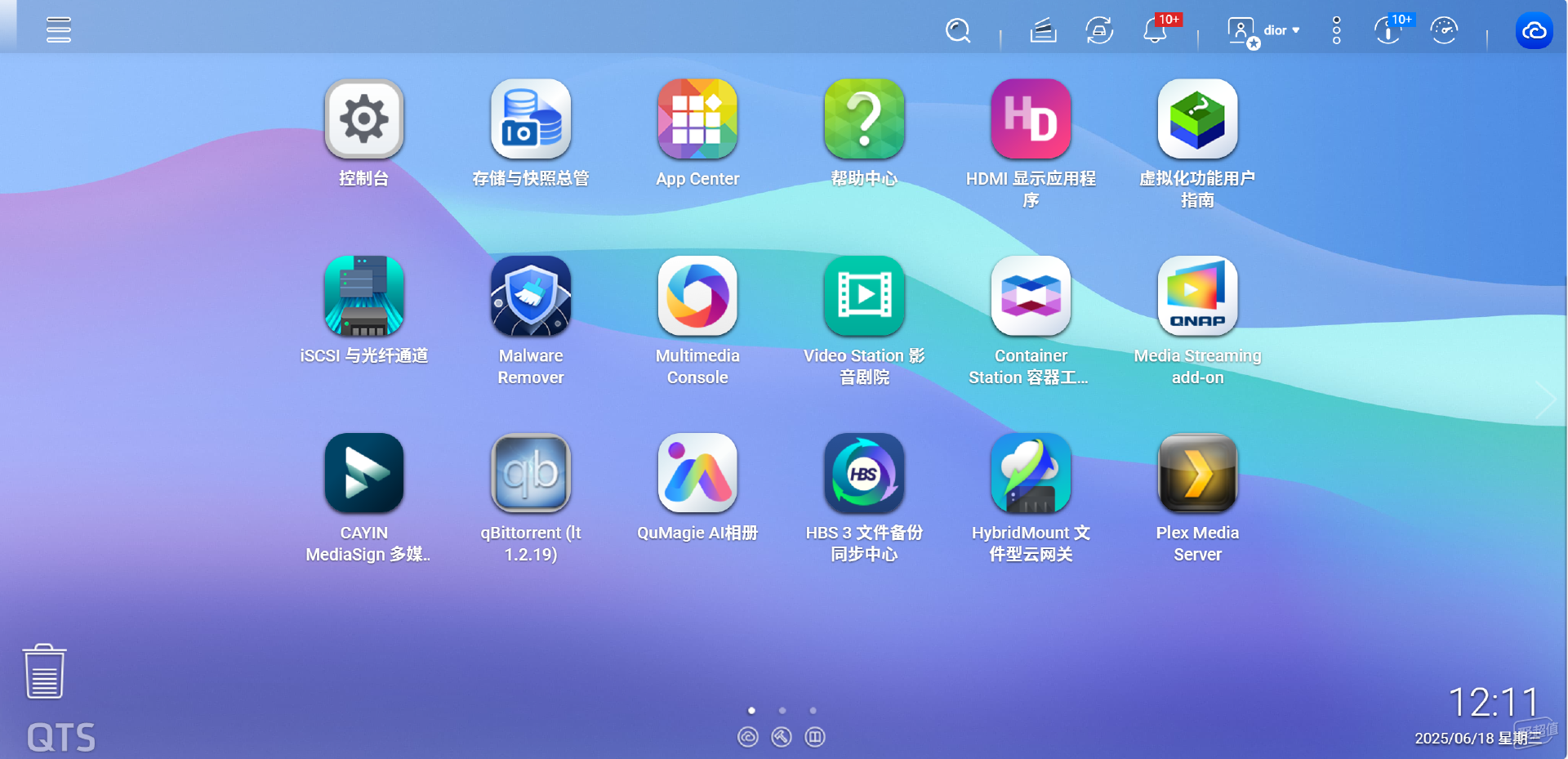
② 从家用到专业全搞定,硬件型号多到挑花眼
型号覆盖超广!小到能放茶几上的 2 盘位家用款(比如 TS-262C,巴掌大不占地方),大到工作室用的 8 盘位 “性能怪兽” 都有。就算买最便宜的入门款,平时存文件、备份手机照片、在家看 4K 电影也完全够用,而且运行起来特安静,噪音比图书馆还低(低于 25 分贝),放客厅根本不吵人。
③ APP 多到像手机应用商店,高级功能也能玩得转
自带的 APP 超过 100 个!啥功能都有 —— 自动备份文件的 HBS 3、用 AI 整理照片的 QuMagie、远程下载电影的 Download Station,甚至还能流畅运行 Docker 容器(比如装个私人云笔记)和 Windows 虚拟机。不管你是想简单存东西,还是折腾高阶功能,它都能满足,就跟手机装 APP 一样方便!
④ 教程比外卖备注还详细
B站有很多视频教程,从拆箱到装系统一步一步拍得清清楚楚,比说明书还易懂。而且全是玩 NAS 的 “老司机”,每天新增非常多的解决方案,你遇到的 99% 的问题(比如硬盘咋选、网络咋设置),在里面一搜就能找到答案,完全不用担心卡壳。
⑤ 手机装个 APP,数据随身带不怕没空间
在手机上装 Qfile Pro 或 QuMagie App,就算出差在外地,也能随时打开 APP 看 NAS 里的电影、传文件。比如旅游时拍了几百张照片,一键就能备份到 NAS,手机内存再也不会爆了;想查家里的工作文档,打开 APP 就能下载,相当于随身揣了个超级能装的 “私人云盘”,比 U 盘方便 100 倍!
三步搭建 QNAP NAS:从开箱到玩转全流程
▶ 第一步:硬件安装 ——10 分钟搞定「插电装机」
开箱:
拆开 QNAP 包装盒,先检查配件齐不齐(主机、电源适配器、网线、硬盘螺丝这些都得有)。找个通风好、晒不到太阳的地方放 NAS,最好离路由器不超过 1 米(信号稳),别挨着微波炉、冰箱这些带电磁的家电,不然可能影响网速。
硬盘怎么选才不踩坑?
✅ 必须买 NAS 专用盘:像西数红盘种,专门为 7×24 小时开机设计的,抗造又稳定,普通硬盘长时间运行容易坏。
✅ 组 RAID 避坑指南:如果打算组 RAID 备份数据(比如两块硬盘互相备份),一定要选 CMR 技术的硬盘,SMR 硬盘在大量传文件时容易卡壳,兼容性列表里一般会标清楚。
✅ 容量算清楚:2 盘位的 NAS 建议买 2 块 8TB 起步的硬盘,比如你现在手机电脑里有 2TB 数据,记得按 “当前数据 ×3 倍” 留空间,不然以后照片视频越存越多,硬盘容易满。
① 下载 Qfinder Pro 自动扫描(官网可下)
② 浏览器输入自动寻址
③ 路由器后台查询 NAS 的 IP 地址(如 192.168.1.100) 关键设置详解: 密码安全:admin 账号设 12 位混合密码(例:Qnap@2025#Photo) 磁盘阵列选择:
▶ 1 块硬盘:单盘模式(需定期备份)
▶ 2 块硬盘:RAID 1(镜像备份,1 块损坏数据不丢)
▶ 3 块以上:RAID 5(允许 1 盘损坏,容量利用率 70%+) 跨平台服务:勾选 Windows/Mac/Linux 协议,手机 / 电脑均可直接访问。
① 新建共享文件夹:在 File Station 中创建 “照片”“电影”“工作” 分类,为家人分配独立账号(控制台→权限→用户)。
② 手机自动备份:打开 QuMagie App,开启 “备份设置”,旅行归来 1000 张照片已自动按时间 / 地点分类。 「影音娱乐中心」搭建:
安装 Video Station 后,将电影文件拖入指定文件夹,系统自动匹配海报 / 字幕,电视通过 HDMI 直连 NAS 即可播放 4K 蓝光原盘。 「远程办公神器」用法:
在公司电脑映射 NAS 网络驱动器(Windows 右键 “映射网络驱动器”),出差时用 Qfile Pro 访问项目文件,修改后自动同步至本地。 进阶玩法前瞻:NAS 不止是存储
当你熟练掌握基础操作,QNAP 还能解锁更多可能:
「Docker 容器」: 部署私人云笔记(Joplin)、智能家居中枢(Home Assistant)Container Station整合了 LXD 和 Docker 虚拟化技术。LXD 可让我们运行 Linux 虚拟机(包括 Ubuntu、Debian 和 Fedora)。Container Station还为许多热门应用程序和框架提供一键部署功能,是目前品牌NAS中最好用的容器管理工具,可以让你像逛 App Store 一样下载全球上万款 Docker 应用。
「Lucky」家庭公网利器。支持多种设备和系统包括 Windows、Linux、梅林路由器固件、OpenWrt、Padavan、小米路由官方系统,甚至光猫。功能强大,支持IPv6/IPv4 端口转发、Web服务、动态域名、语音助手网络唤醒、IPv4 内网穿透、计划任务、自动证书、webdav、ftp、filebrowser、挂载阿里云盘/webdav等多项功能。
HBS 3 混合备份中心 —— 数据不怕丢HBS 3 可以把 NAS 的文件备份到另一台设备或云端(比如百度网盘、Google Drive),支持定时自动同步,也能双向同步,轻松实现“文件永不丢”。如果你存了很多重要文件或珍贵照片,建议用 HBS 3 建立多重备份,让你的数据更有安全感。
型号推荐:精准匹配你的需求
简单整理了一下目前威联通的热门型号,如果你只想入个门,那就选TS-262C(双盘位),虽然只有2盘位,但入门使用是没什么问题的。考虑中端就跟我选TS-464C(四盘位),非常好用,配置也够。如果你说要一步到位,TS-466(四盘位旗舰)就是你的选择,CPU升级之后影视解码更流畅了,看电影更爽。
结语:告别数据焦虑,从一台 QNAP 开始
买手机加内存得加几千,网盘限速得开会员,现在只要跟着 QNAP 的 “三步傻瓜操作”,你也能拥有属于自己的 TB 级私人云 —— 不用懂代码、不用当极客,就能享受家庭影院级的流畅播放,数据管理也变得非常简单。
照着这份指南动手吧:插电装机→开机设置→手机备份,三步搞定!等你玩熟了就会发现,NAS 不只是存文件的 “大硬盘”,还能当家庭影院、远程办公服务器、私人云盘…… 探索这些新玩法,说不定会成为你数码生活的新快乐源泉呢!